腾讯手机管家私密空间怎么用? 手机管家隐私空间的设置方法
摘要:腾讯手机管家私密空间怎么用?每个人手机都会有一些不想让别人看到的图片、短信等等东西,那么要怎么才能更好地隐藏它们呢?让小编来教你吧,下面一起...
腾讯手机管家私密空间怎么用?每个人手机都会有一些不想让别人看到的图片、短信等等东西,那么要怎么才能更好地隐藏它们呢?让小编来教你吧,下面一起来看看腾讯手机管家私密空间怎么用。
1)打开腾讯手机管家,点击下方【高级工具】,然后选择【私密空间】。(如下图)
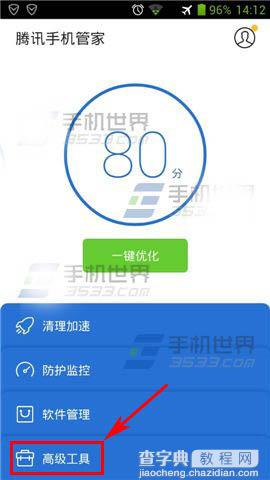
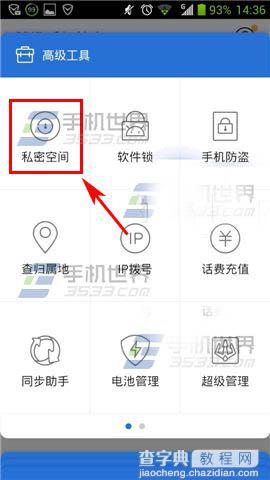
2)点击下方【立即开启】,然后连续两次输入一样的手势密码。(如下图)

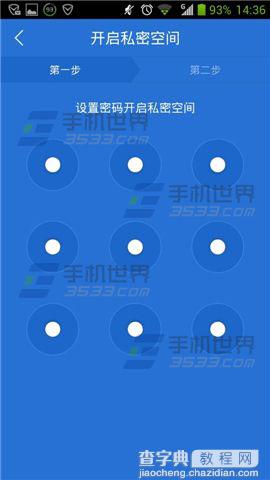
3)这里可以对【照片】【视频】【短信】【文件】进行加密,小编此处以【照片】为例,选择【照片】,然后点击下方【添加】。(如下图)

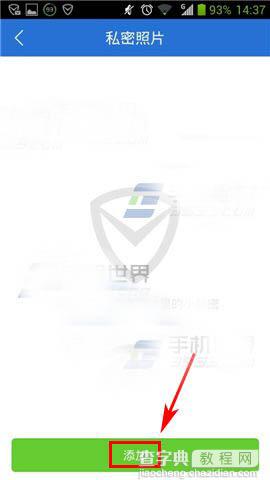
4)选取要加密的照片,然后点击下方【确定】即可。(如下图)
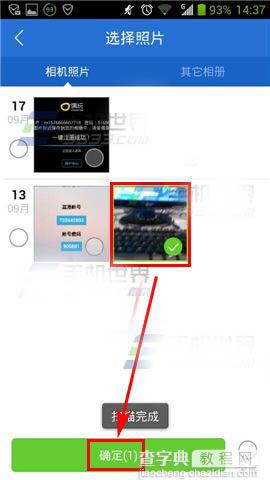
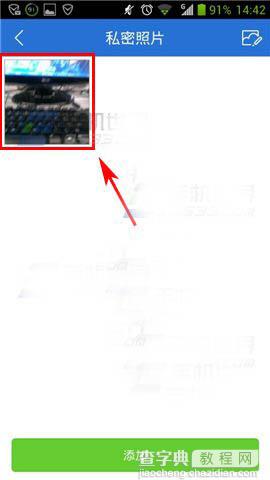
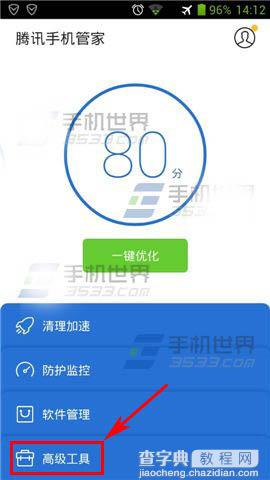
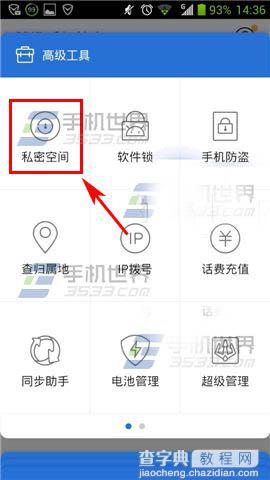
2)点击下方【立即开启】,然后连续两次输入一样的手势密码。(如下图)

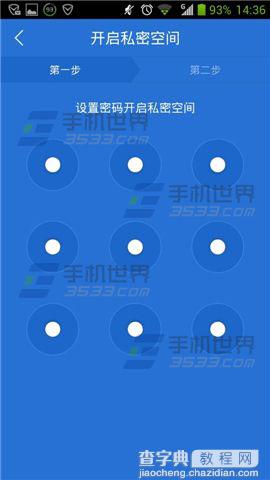
3)这里可以对【照片】【视频】【短信】【文件】进行加密,小编此处以【照片】为例,选择【照片】,然后点击下方【添加】。(如下图)

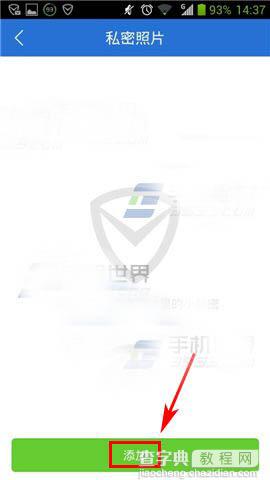
4)选取要加密的照片,然后点击下方【确定】即可。(如下图)
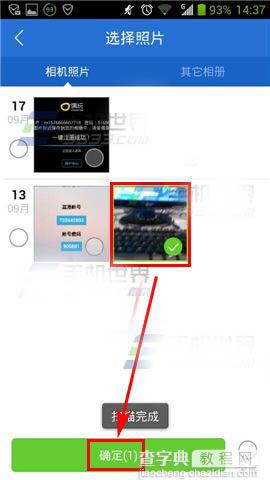
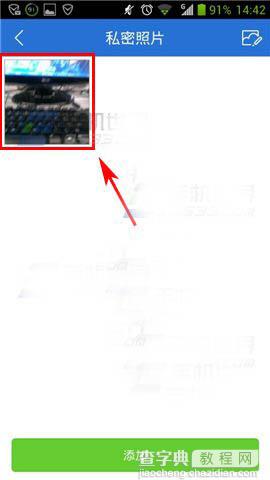
【腾讯手机管家私密空间怎么用? 手机管家隐私空间的设置方法】相关文章:
上一篇:
口袋购物快速搜索商品和店铺的方法和技巧
下一篇:
易付宝交电费、水费和燃气费的方法
